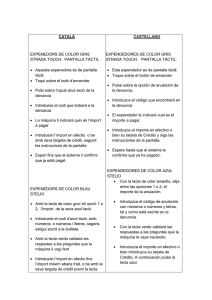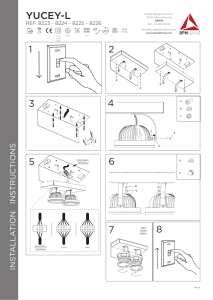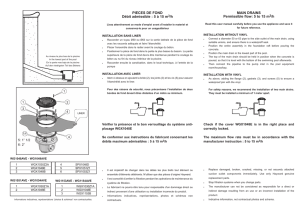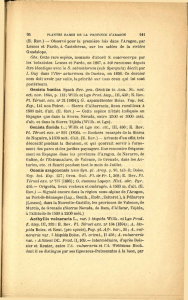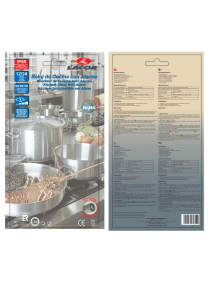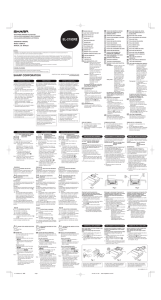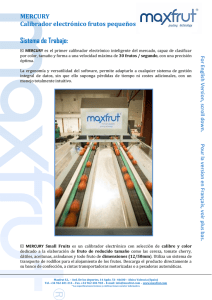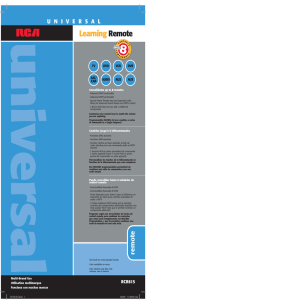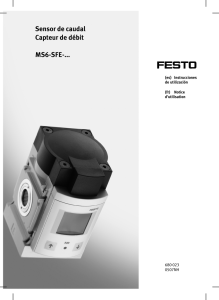Key Layout Sheet Disposition des touches
Anuncio
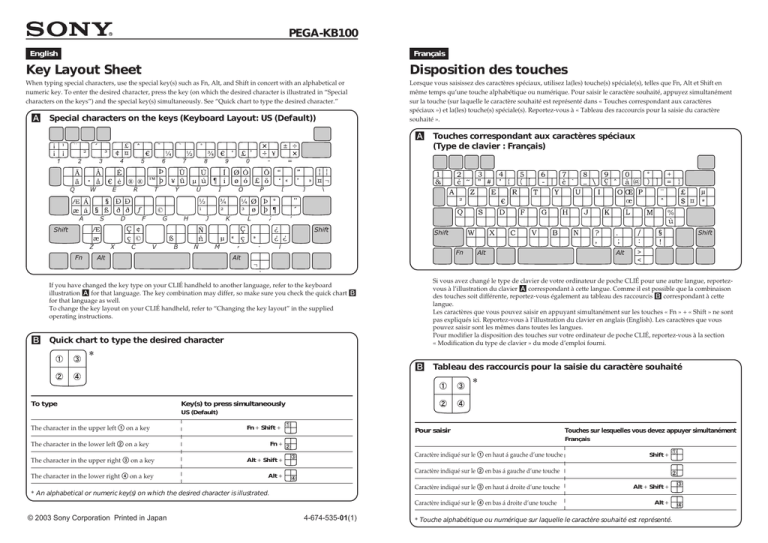
PEGA-KB100 English Français Key Layout Sheet Disposition des touches When typing special characters, use the special key(s) such as Fn, Alt, and Shift in concert with an alphabetical or numeric key. To enter the desired character, press the key (on which the desired character is illustrated in “Special characters on the keys”) and the special key(s) simultaneously. See “Quick chart to type the desired character.” Lorsque vous saisissez des caractères spéciaux, utilisez la(les) touche(s) spéciale(s), telles que Fn, Alt et Shift en même temps qu’une touche alphabétique ou numérique. Pour saisir le caractère souhaité, appuyez simultanément sur la touche (sur laquelle le caractère souhaité est représenté dans « Touches correspondant aux caractères spéciaux ») et la(les) touche(s) spéciale(s). Reportez-vous à « Tableau des raccourcis pour la saisie du caractère souhaité ». A Special characters on the keys (Keyboard Layout: US (Default)) A Si vous avez changé le type de clavier de votre ordinateur de poche CLIÉ pour une autre langue, reportezvous à l’illustration du clavier A correspondant à cette langue. Comme il est possible que la combinaison des touches soit différente, reportez-vous également au tableau des raccourcis B correspondant à cette langue. Les caractères que vous pouvez saisir en appuyant simultanément sur les touches « Fn » + « Shift » ne sont pas expliqués ici. Reportez-vous à l’illustration du clavier en anglais (English). Les caractères que vous pouvez saisir sont les mêmes dans toutes les langues. Pour modifier la disposition des touches sur votre ordinateur de poche CLIÉ, reportez-vous à la section « Modification du type de clavier » du mode d’emploi fourni. If you have changed the key type on your CLIÉ handheld to another language, refer to the keyboard illustration A for that language. The key combination may differ, so make sure you check the quick chart B for that language as well. To change the key layout on your CLIÉ handheld, refer to “Changing the key layout” in the supplied operating instructions. B Touches correspondant aux caractères spéciaux (Type de clavier : Français) Quick chart to type the desired character * B Tableau des raccourcis pour la saisie du caractère souhaité * To type Key(s) to press simultaneously US (Default) The character in the upper left 1 on a key Fn + Shift + The character in the lower left 2 on a key Fn + The character in the upper right 3 on a key Alt + Shift + The character in the lower right 4 on a key Alt + Pour saisir Français Caractère indiqué sur le 1 en haut á gauche d’une touche Shift + Caractère indiqué sur le 2 en bas á gauche d’une touche Caractère indiqué sur le 3 en haut á droite d’une touche * An alphabetical or numeric key(s) on which the desired character is illustrated. Caractère indiqué sur le 4 en bas á droite d’une touche © 2003 Sony Corporation Printed in Japan Touches sur lesquelles vous devez appuyer simultanément 4-674-535-01(1) Alt + Shift + Alt + * Touche alphabétique ou numérique sur laquelle le caractère souhaité est représenté. Deutsch Español Tastaturaufbaublatt Hoja de distribución de las teclas Wenn Sie Sonderzeichen eingeben wollen, verwenden Sie dazu (eine) Sondertaste(n) wie Fn, Alt oder die Umschalttaste zusammen mit einer Buchstaben- oder Zahlentaste. Zum Eingeben des gewünschten Zeichens drücken Sie die Taste, auf der unter „Sonderzeichen auf den Tasten“ das gewünschte Zeichen abgebildet ist, und gleichzeitig die Sondertaste(n). Siehe dazu „Kurzübersicht zum Eingeben des gewünschten Zeichens“. Cuando escriba caracteres especiales, utilice las teclas especiales, como Fn, Alt o Shift junto con una tecla numérica o del alfabeto. Para ingresar el carácter deseado, presione simultáneamente la tecla en la que aparece el carácter deseado en “Caracteres especiales de las teclas” y la tecla especial. Consulte “Gráfico abreviado para escribir el carácter deseado”. A Sonderzeichen auf den Tasten (Tastaturbelegung: Deutsch) A Si cambia el idioma del tipo de tecla del portátil CLIÉ, consulte el gráfico del teclado A correspondiente al nuevo idioma. La combinación de teclas puede variar, por lo que es aconsejable que también compruebe el gráfico abreviado B de dicho idioma. Tenga en cuenta que los caracteres que pueda introducir al presionar “Fn” + “Shift” simultáneamente no se describen aquí. Consulte el gráfico del teclado en inglés (English). Los caracteres que introduzca son los mismos para todos los idiomas. Para cambiar la distribución de las teclas en el portátil CLIÉ, consulte “Cambio del diseño de la tecla” en el manual de instrucciones suministrado. Wenn Sie die Tastaturbelegung am CLIÉ-Handheld in eine andere Sprache geändert haben, sehen Sie bitte in der Tastaturabbildung A für diese Sprache nach. Die Tastenkombinationen können anders sein. Beachten Sie daher unbedingt auch die Kurzübersicht B zu der ausgewählten Sprache. Beachten Sie, dass Zeichen, die Sie eingeben können, indem Sie „Fn” oder „Fn” + „Umschalt” gleichzeitig drücken, hier nicht erläutert werden. Informationen dazu finden Sie in der Tastaturabbildung für Englisch (English). Die Zeichen, die eingegeben werden können, sind bei allen Sprachen gleich. Informationen zum Ändern des Tastaturlayouts auf dem CLIÉ-Handheld finden Sie unter „Ändern des Tastaturlayouts“ in der mitgelieferten Bedienungsanleitung. B Kurzübersicht zum Eingeben des gewünschten Zeichens Caracteres especiales de las teclas (Disposición del teclado: Español) B Gráfico abreviado para escribir el carácter deseado * Gewünschtes Zeichen * Gleichzeitig zu drückende Tasten Para escribir Deutsch Zeichen links oben 1 auf einer Taste Español Shift + Zeichen links unten 2 auf einer Taste Zeichen rechts oben 3 auf einer Taste Zeichen rechts unten 4 auf einer Taste Presione estas teclas simultáneamente Shift + El carácter de la parte superior izquierda 1 de una tecla El carácter de la parte inferior izquierda 2 de una tecla Alt + Shift + Alt + * Buchstaben- oder Zahlentasten, auf denen das gewünschte Zeichen dargestellt ist. El carácter de la parte superior derecha 3 de una tecla Alt + Shift + El carácter de la parte inferior derecha 4 de una tecla * Una tecla numérica o del alfabeto en la que aparece el carácter deseado. Alt +